steam想申明库存量,不晓得在哪里去增设,那个出口处是稍稍有点儿深,由此可见毕竟也很单纯,一起来看一看什么样操作方式。操作方式方式01登入steam后,点选街道社区旁的对个人......
2024-02-05 549
随着Windows XP的退役,有条件的用户为了安全,大部分都选择把XP升级到Win7;但是对于不少用户来说,习惯了XP的界面,一时对Win7的页面还不是太熟悉;最近有不少用户发现Win7系统任务栏没有显示桌面的图标,那么该如何添加呢?
在桌面新建一个文本文档;把以下内容复制进去。
[Shell]Command=2IconFile=explorer.exe,3[Taskbar]Command=ToggleDesktop
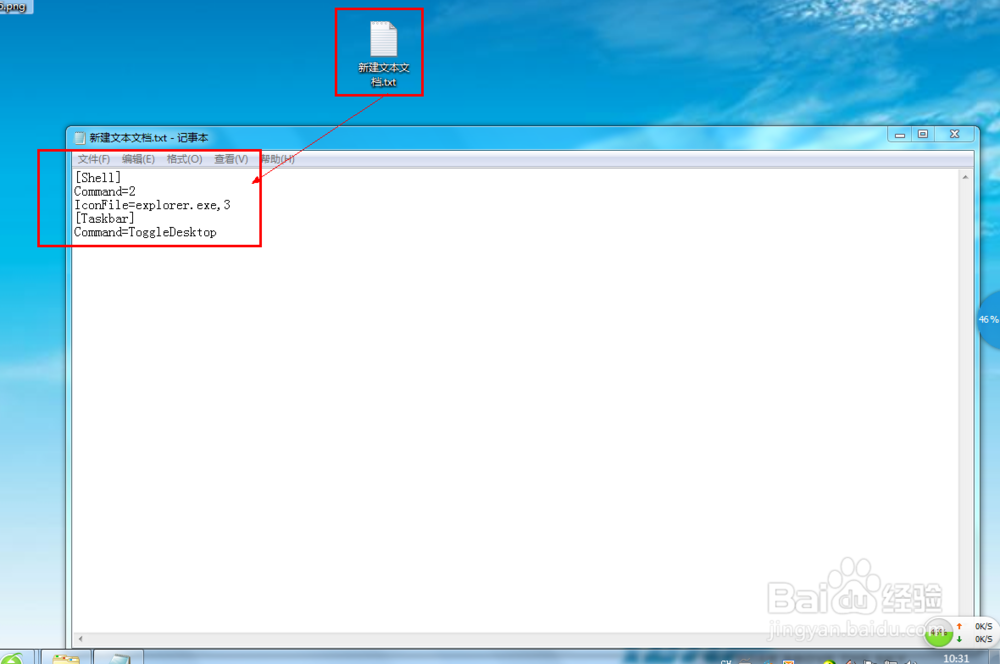
在文件下拉菜单里选择另存为;将文件名改为showdesktop.exe 并保存在C:Windows目录下。如下图所示: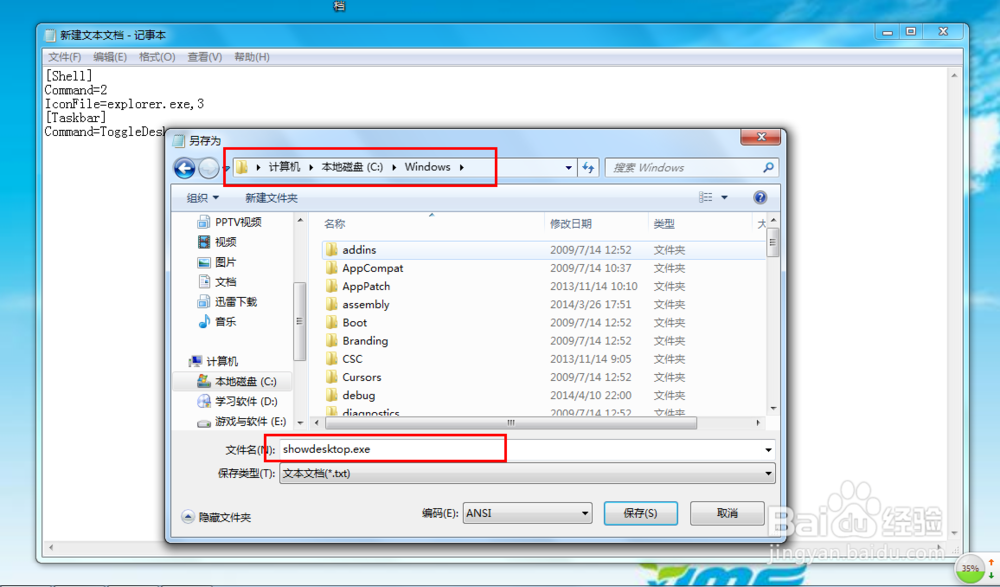
然后,到Windows目录下找到showdesktop.exe文件,并用拖曳的方式将其附着在任务栏中。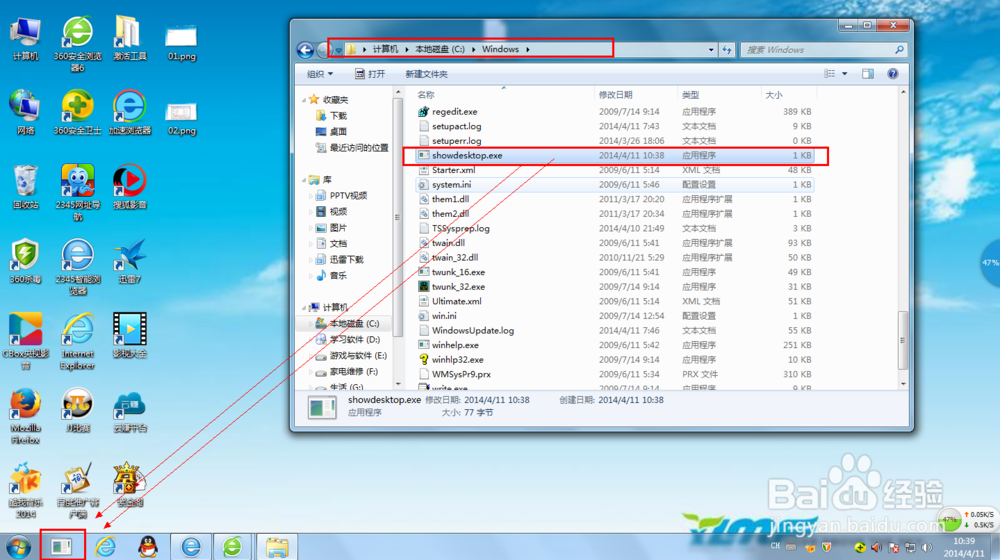
重命名C:Windows目录下的showdesktop.exe为showdesktop.scf。(注意在修改文件的后缀名的时候;一定要首先把后缀名显示出来。)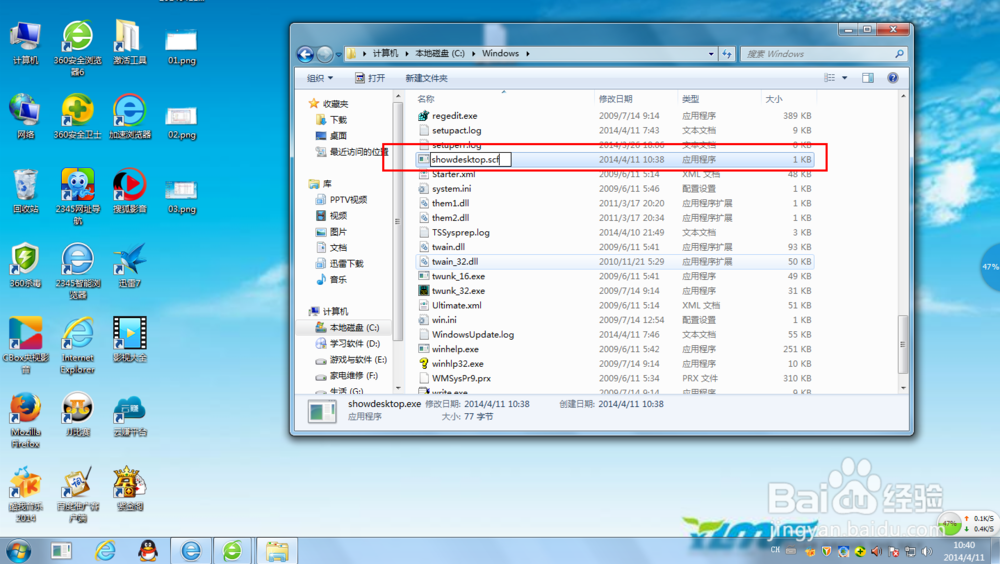 更改确定后为下图样式
更改确定后为下图样式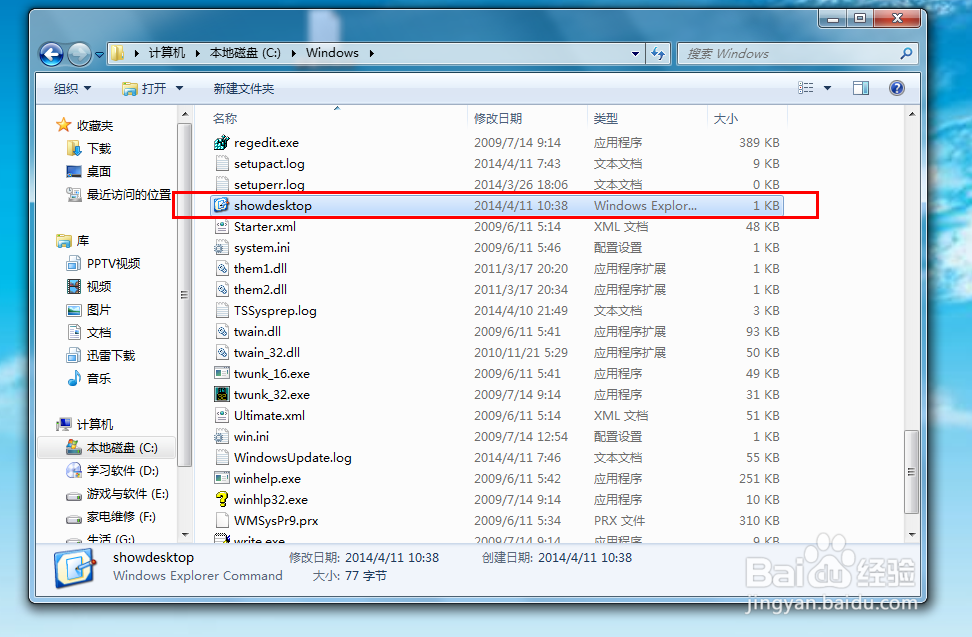
在已附着在任务栏的showdesktop.exe上点鼠标右键,选择属性。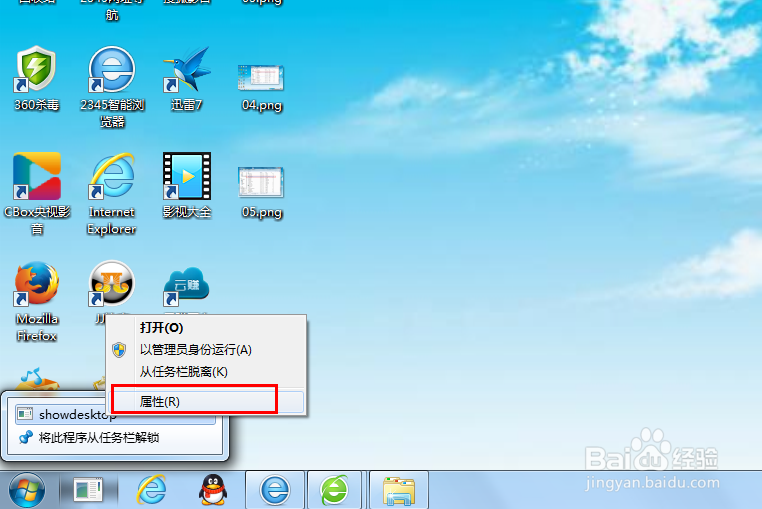
在打开的属性里把目标一栏里改为C:Windowsshowdesktop.scf 然后点确定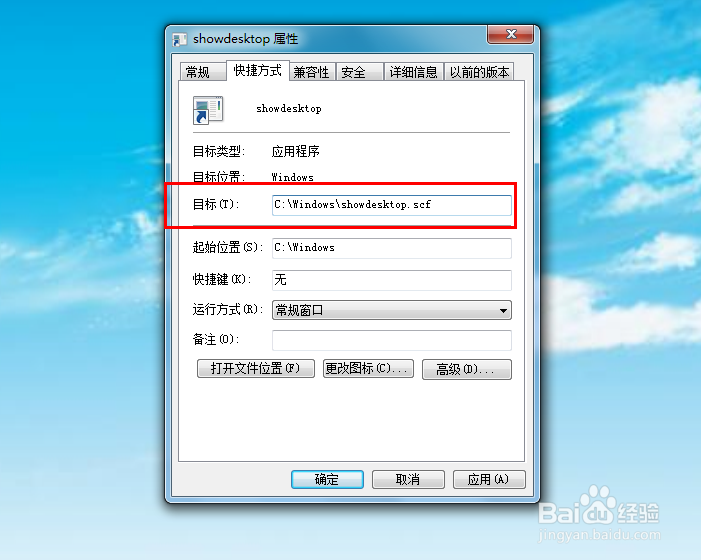
如果确定以后没有效果,电脑重启就ok了。
再次强调一下:如果需要修改文件的后缀名的时候,一定首先要把后缀名名显示出来。
以上方法由办公区教程网编辑摘抄自百度经验可供大家参考!
相关文章
steam想申明库存量,不晓得在哪里去增设,那个出口处是稍稍有点儿深,由此可见毕竟也很单纯,一起来看一看什么样操作方式。操作方式方式01登入steam后,点选街道社区旁的对个人......
2024-02-05 549
操作方式方法01【辅助widget】多种辅助工具相连接两个功能键的可同时按【Shift】加此功能键挑选出1、正方形、圆锥选框辅助工具 【M】 2、终端辅助工具 【V】 3、截叶......
2024-02-05 481
操作方式01文档格式难题qq肖像最合适用jpeg文档格式的相片,若是相片有透明化地下通道,能选用png文档格式上载。 02大小不一难题若是相片极重也可能将引致上载失利,检......
2024-02-05 405